Windows 11 23H2는 ZIP, 7z 및 TAR에 대한 본격적인 아카이브 만들기를 제공합니다.
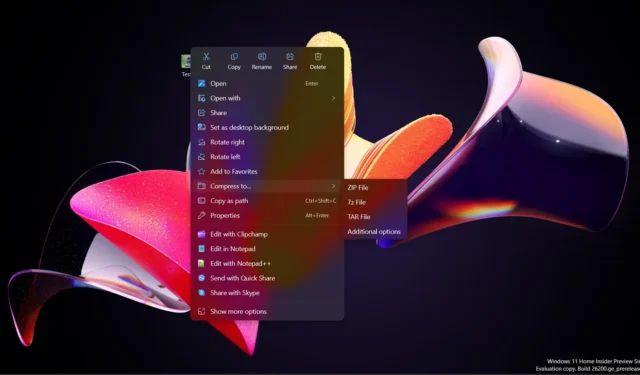
타사 응용 프로그램의 도움을 받지 않고도 Windows 컴퓨터에서 기본적으로 ZIP, 7z 및 TAR 파일을 만들 수 있다면 환상적이지 않을까요? 운 좋게도 이 기능은 예상보다 빨리 Windows 11에 제공되므로 가능합니다.
이전에 Microsoft는 올해 말에 출시될 것으로 예상되는 Windows 11 24H2 업데이트를 통해 이 기능을 출시할 계획이었습니다. 그러나 이제 이 기능은 버전 22H2 및 23H2로 백포트되었습니다. 즉, 곧 Windows의 안정적인 버전에서 사용할 수 있게 됩니다.
Windows 기본 아카이브 파일 메이커를 활성화하는 방법은 무엇입니까?
X의 PhantomOfOcean에서 알 수 있듯이 이 기능은 현재 베타 채널의 Windows 11 빌드 22635.3566 에서 사용할 수 있으며 기본적으로 비활성화되어 있습니다.
컴퓨터에서 ViVeTool 명령을 실행하여 활성화할 수 있습니다. 이렇게 하려면 먼저 컴퓨터에 ViVeTool을 다운로드 하고 다운로드 폴더에 추출하세요. 그 후에는 아래 지침을 따르십시오.
- 시작 메뉴를 열고 검색 창에 명령 프롬프트를 입력한 후 관리자 권한으로 실행을 선택합니다.
- 관리자 권한 명령 프롬프트 창에서 cd를 입력 하고 ViVeTool 파일을 추출한 위치를 입력합니다.
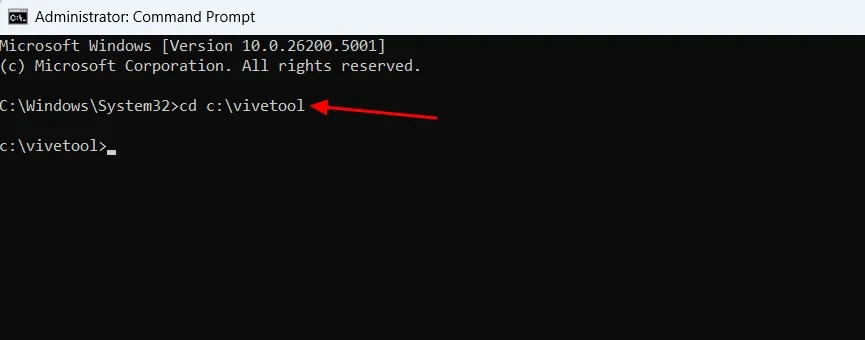
- 그런 다음 다음 명령을 입력하고 Enter 키를 누르십시오.
vivetool /enable /id:49256040,48433719
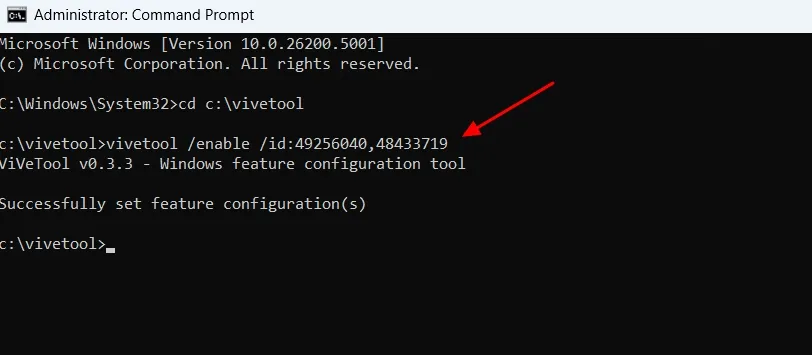
이제 컴퓨터를 다시 시작하면 기능이 활성화됩니다. 파일을 마우스 오른쪽 버튼으로 클릭하고 상황에 맞는 메뉴에서 압축을 선택하여 사용할 수 있습니다 . ZIP 파일, 7z 파일 및 TAR 파일로 변환하는 것을 포함하여 파일을 압축하는 다양한 옵션이 제공됩니다.
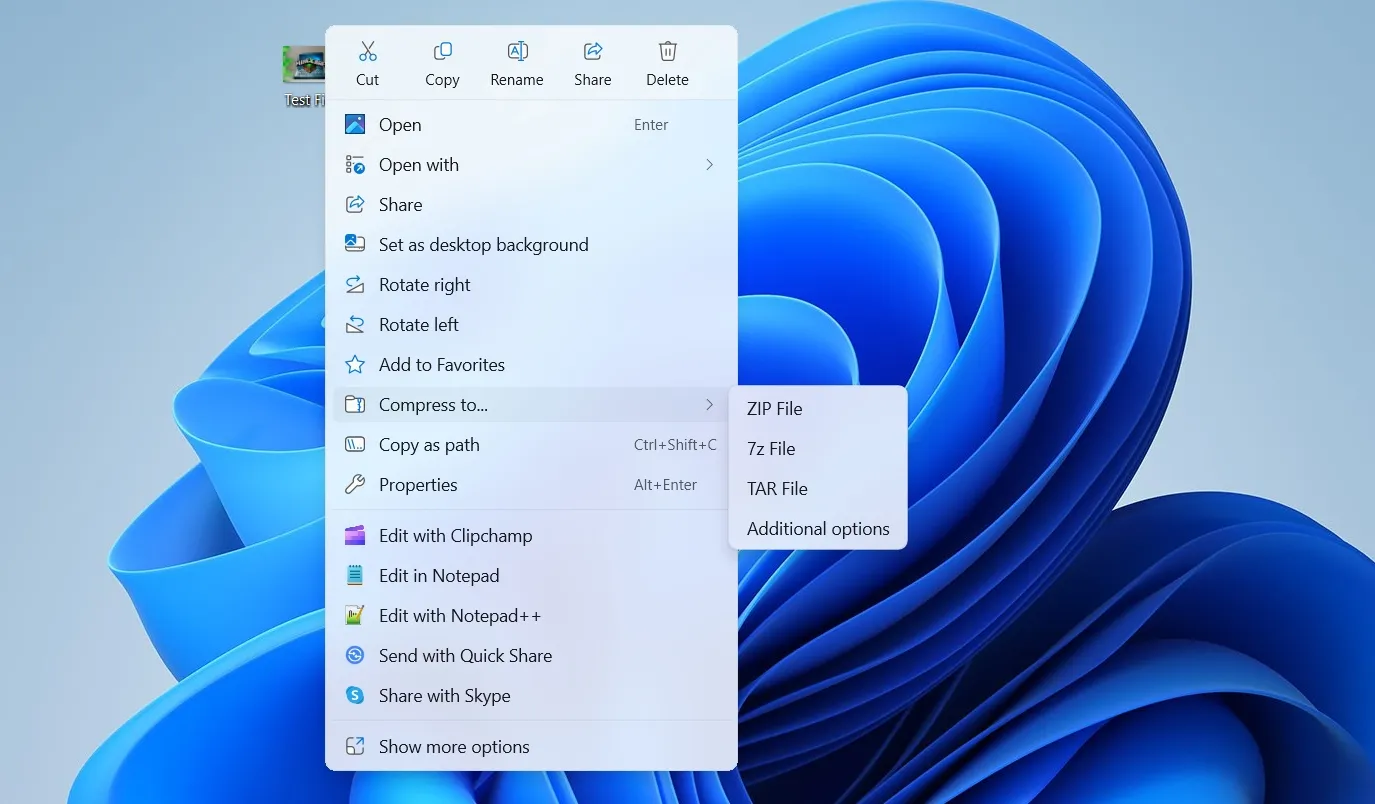
이러한 옵션 중 하나를 클릭하면 Windows에서 동일한 이름을 가진 해당 파일의 압축 버전을 생성합니다.
압축 파일을 더 효과적으로 제어할 수 있습니다.
Windows는 압축 대상 메뉴에 새로운 추가 옵션 도 추가했습니다 .
우리는 몇 달 전 Windows 11 Canary 빌드 26040에서 이 옵션을 사용할 수 있게 되었을 때 이 옵션에 대해 보고했습니다.
이를 클릭하면 압축 파일을 저장할 위치 선택, 아카이브 형식, 압축 방법 및 압축 수준 선택을 포함한 다양한 옵션이 포함된 아카이브 생성 창이 열립니다 .
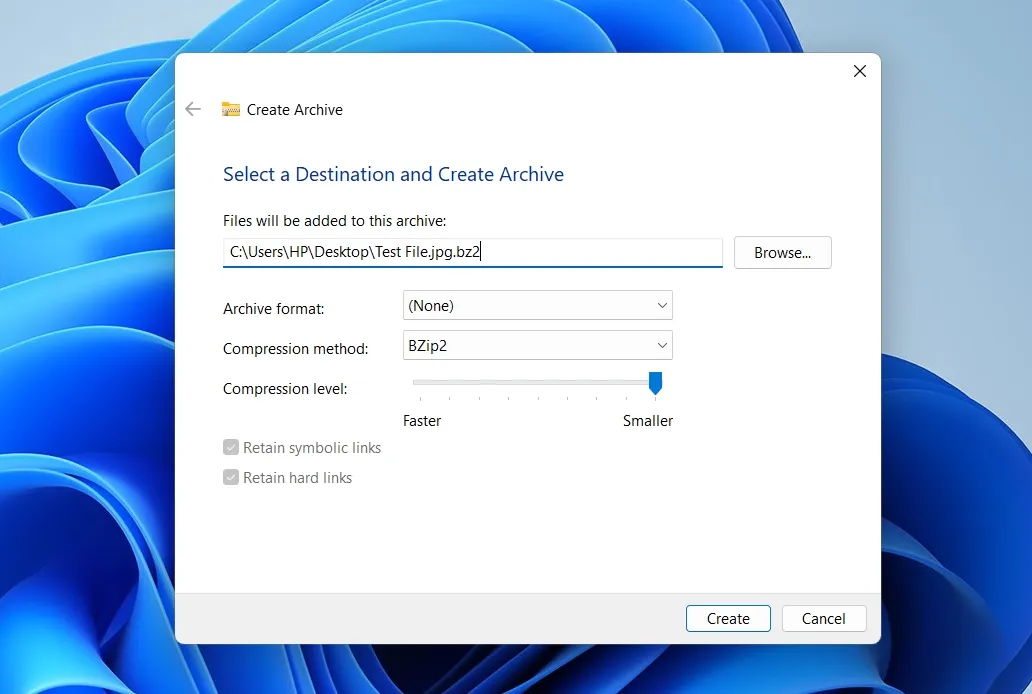
기호 링크 유지 및 하드 링크 유지 옵션도 있습니다. 이를 사용하여 파일을 아카이브로 압축할 때 파일의 특정 유형의 바로가기를 안전하게 유지할 수 있습니다. 이러한 옵션을 구성한 후에는 생성 버튼을 클릭하여 압축 프로세스를 시작할 수 있습니다.
이제 Windows 컴퓨터에서 기본적으로 파일을 압축할 수 있지만,
Microsoft는 아직 파일을 압축하는 기능을 도입하지 않았습니다. rar 형식. 아마도 우리는 그것이 곧 일어나는 것을 보지 못할 것입니다. 최근 WinRAR에서 Microsoft가 추가할 수 없다고 밝혔기 때문입니다 . 비용을 지불할 의사가 없는 한 Windows에 대한 지원을 제공합니다.


답글 남기기